Konfiguration af Netis WF2411E Router
Jeg besluttede at demonstrere processen med at konfigurere Netis WF2411E-routeren. Jeg tror, at denne manual ikke kun vil være nyttig til den indledende opsætning af routeren, men også til at løse eventuelle problemer på tidspunktet for opsætning og brug af denne enhed. På trods af at kontrolpanelet på Netis-routere er meget simpelt og ligetil, og sættet indeholder detaljerede instruktioner til opsætning, samler sådanne artikler mange synspunkter, kommentarer og hjælper mange med at løse en række problemer.
Hvis du bare vælger en router til dig selv og overvejer denne model, vil du sandsynligvis være interesseret i at læse anmeldelsen på Netis WF2411E.
Jeg har allerede konfigureret Netis WF2411E flere gange. Hele denne proces tager et par minutter. Det vigtigste er at forbinde alle kablerne og indstille korrekt de parametre, der er nødvendige for at oprette forbindelse til Internettet. Og selvfølgelig anbefaler jeg at ændre navnet på Wi-Fi-netværket og indstille en stærk adgangskode for at beskytte det samme netværk. Nu vil vi overveje alt dette med et reelt eksempel.

Du kan bruge næsten enhver enhed til at konfigurere din router. Men det er selvfølgelig bedre at konfigurere fra en computer eller bærbar computer. Hvis ikke, gør en telefon eller tablet det.
Det første trin er at forbinde alt. Vi tager vores Netis WF2411E ud af kassen, slutter strømkablet til det og sætter adapteren i en stikkontakt. Netværkskablet fra internetudbyderen skal være tilsluttet WAN-porten. Den er blå og signeret.
Dernæst forbinder vi den enhed, hvorfra vi udfører konfigurationen. Hvis det er en pc eller bærbar computer (og den har en LAN-port), er det bedst at forbinde dem med et netværkskabel.
Vær opmærksom på billedet nedenfor, alt vises der. Bland ikke WAN- og LAN-porten.

Hvis du ikke kan oprette forbindelse til WF2411E med et kabel, skal du oprette en Wi-Fi-forbindelse. Navnet på fabriksnetværket (SSID) og adgangskoden er anført i bunden af routeren. Standardadgangskoden er adgangskode . Vi vælger bare routerens Wi-Fi-netværk på vores enhed og opretter forbindelse til den.
Log ind på webgrænsefladen og hurtig opsætning af Netis WF2411E
Du kan få adgang til routerindstillingerne via en browser. Åbn derfor enhver browser (bedre end den standard) og gå til adressen //netis.cc eller //192.168.1.1
Hvis siden med indstillingerne ikke åbnes, ser vi på de detaljerede instruktioner om, hvordan du indtaster indstillingerne for Netis-routeren, og denne artikel med mulige løsninger. I tilfælde af at routeren allerede er konfigureret før, anbefales det at nulstille indstillingerne. For at gøre dette skal du holde knappen "Standard" nede i 8-10 sekunder .
Alle indikatorer tændes og slukkes. Indstillingerne gendannes til fabriksindstillingerne.
En side skal vises med de mest nødvendige indstillinger: at oprette forbindelse til Internettet og oprette en trådløs forbindelse. Lad os gå i rækkefølge:
- Den adresse, hvor vi går til indstillingerne.
- Den type internetforbindelse, som din internetudbyder bruger. Hvis du ikke ved det, skal du kontakte din udbyder. Uden disse oplysninger kan du ikke konfigurere routeren. Hvis du har "Dynamisk IP", behøver du ikke indstille yderligere parametre. Måske klone MAC-adressen (hvis det kræves af udbyderen). Og hvis PPPoE eller PPTP (findes i de avancerede indstillinger), skal du angive brugernavn og adgangskode (de udstedes af din udbyder). "Statisk IP" bruges næsten ikke nu (statiske adresser registreres simpelthen der).
- Skift navnet på Wi-Fi-netværket.
- Vi indstiller en adgangskode til Wi-Fi-netværket, som distribueres af vores Netis WF2411E. Glem ikke dit kodeord. Bedre endnu, skriv det ned et eller andet sted.
- Vi gemmer indstillingerne.
Se skærmbillede.
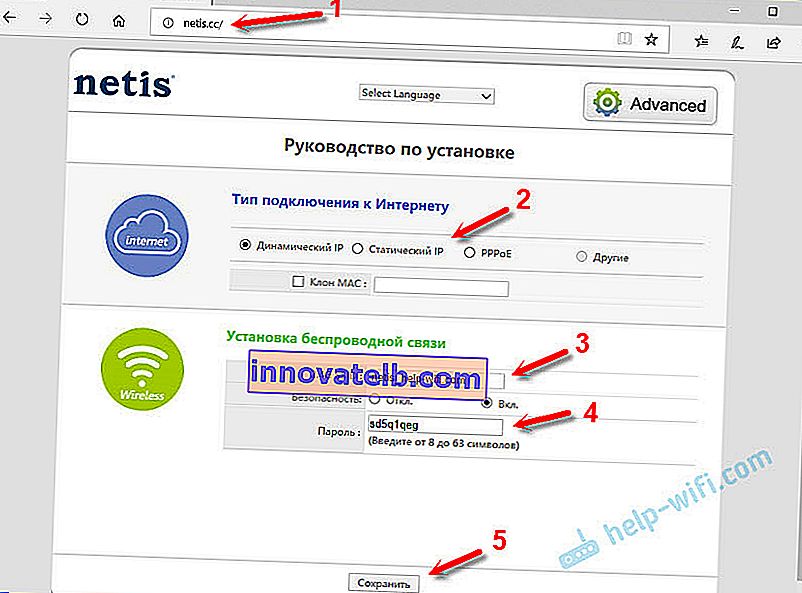
Routeren vil informere dig om, at gemningen er afsluttet og genstarter. Derefter vises et Wi-Fi-netværk med et nyt navn (som vi indstiller i indstillingerne). Brug den indstillede adgangskode for at oprette forbindelse til den.
Hvis internetforbindelsen på de enheder, der er tilsluttet routeren, fungerer, så gjorde du alt rigtigt. Opsætningen er afsluttet. Medmindre jeg råder dig til at gå til kontrolpanelet igen for at indstille en adgangskode for at beskytte dette meget kontrolpanel på din router. Jeg viser dig, hvordan du gør dette i slutningen af artiklen.
Og hvis routeren ikke har oprettet forbindelse til internettet (udbyder), og forbindelsen på alle enheder er "uden internetadgang", skal du kontrollere WAN-indstillingerne. Men før det anbefaler jeg, at du tjekker alle parametre med support fra din internetudbyder.
Nu vil jeg vise dig, hvordan du åbner de avancerede indstillinger på WF2411E-routeren og ændrer de mest nødvendige parametre. Jeg gentager, hvis dit internet arbejder gennem en router, behøver du kun at indstille en adgangskode, der beskytter routerens indstillinger. Det er bedre ikke at ændre andre parametre unødigt.
Yderligere routerindstillinger
For at åbne avancerede indstillinger skal du klikke på knappen "Avanceret" på hovedsiden.
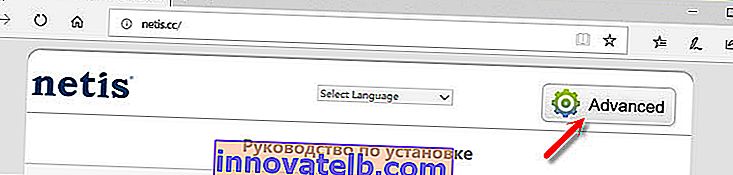
Lad os gå gennem hovedafsnittene.
Internetforbindelsesindstillinger findes i afsnittet "Netværk" - "WAN" . Der kan du vælge forbindelsestype og indstille de nødvendige parametre, som routeren har brug for for at oprette forbindelse til Internettet. Lad mig minde dig om, at disse parametre er angivet af internetudbyderen.
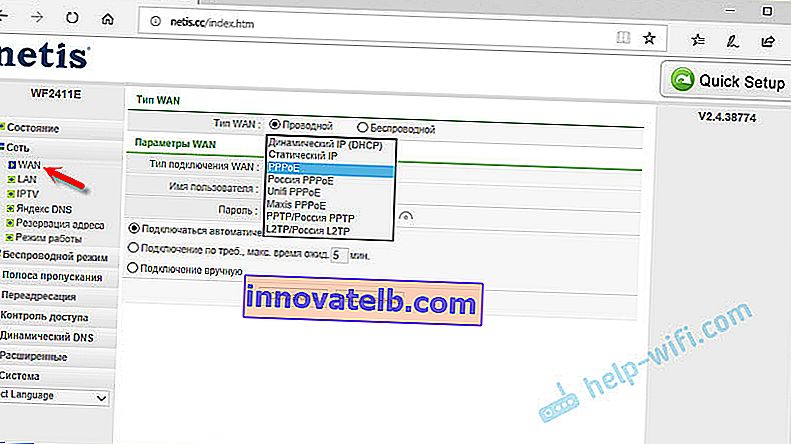
Hvis din udbyder leverer en digital tv-tjeneste, kan du konfigurere den i afsnittet "Netværk" - "IPTV" . Der kan du vælge en af de 4x LAN-porte og tildele den til IPTV. Eller flere porte. Nå, så forbinde præfikset til det.
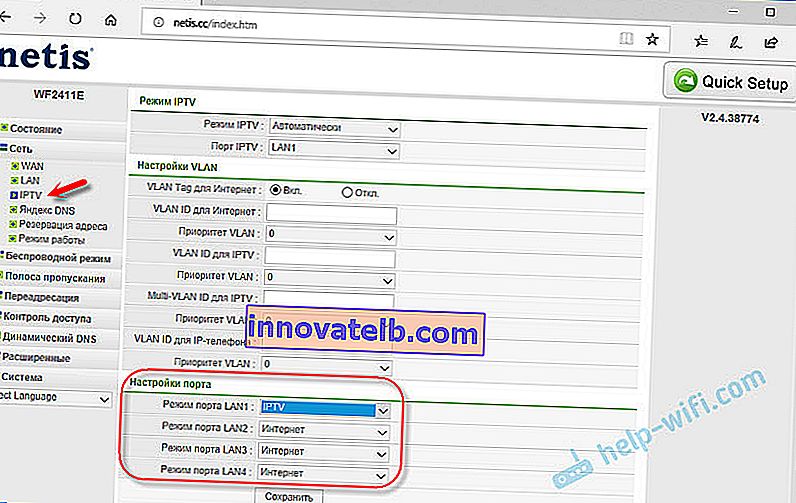
Du kan ændre adgangskoden til Wi-Fi-netværket eller navnet (SSID) i afsnittet "Brudefunktion" - "WiFi-indstillinger" . Der kan du også ændre det trådløse kanalnummer og kanalbredde. Dette er i tilfælde af, at der er problemer med forbindelsen til visse enheder, eller hastigheden på den trådløse forbindelse er for langsom. I samme afsnit kan du ændre radioens driftstilstand (der er som standard "Access Point") og bruge Netis WF2411E som f.eks. En repeater eller en Wi-Fi-modtager.
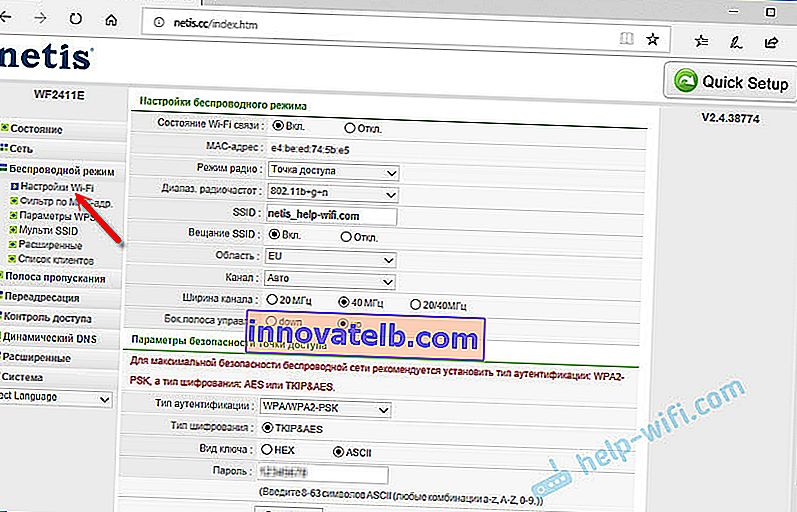
Nå, den obligatoriske indstilling efter min mening er at indstille en adgangskode for at beskytte routerens indstillinger. Gå til afsnittet "System" - "Adgangskode" .
Skriv et navn med engelske bogstaver i feltet "Nyt brugernavn". Du kan spørge "admin". Og i feltet "Ny adgangskode" skal du oprette og indtaste en adgangskode (det har intet at gøre med Wi-Fi-netværksadgangskoden). Det er også ønskeligt at skrive denne adgangskode ned et eller andet sted. Bekræft adgangskoden i det andet felt, og gem indstillingerne.
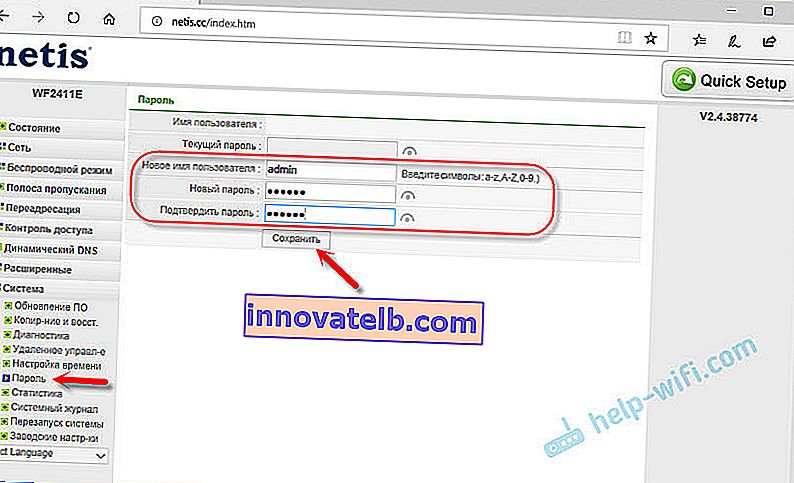
Du vil straks blive bedt om disse data. Og det vises hver gang du eller en anden ønsker at få adgang til indstillingerne for Netis WF2411E-routeren.
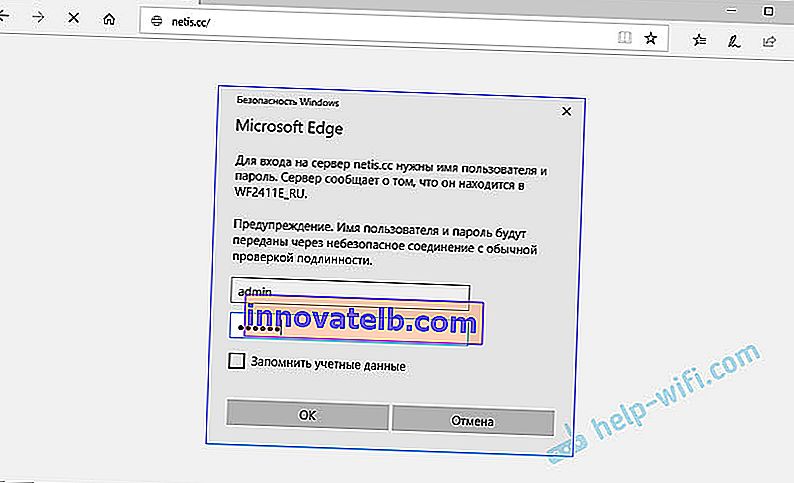
Men vi kender adgangskoden, og en anden gør det ikke.
Hvis noget ikke virker for dig, så spørg i kommentarerne. Hvis alt gik ordentligt, skal du skrive alt nøjagtigt. Hjalp instruktionen dig, måske savnede jeg noget. Jeg vil gerne supplere artiklen.